硬盘分区的实用指南:轻松掌握分区技巧
作者:佚名 来源:未知 时间:2024-12-12
硬盘分区是电脑维护和管理中的一个重要环节,它能帮助用户更好地组织数据、提高系统性能以及增强数据安全性。本文将围绕“怎么分区硬盘”这一主题,详细介绍硬盘分区的基本概念、必要性、具体步骤以及一些实用技巧,帮助读者轻松掌握硬盘分区的方法。

首先,我们需要了解什么是硬盘分区。硬盘分区是将一个物理硬盘划分为多个逻辑单元的过程,每个逻辑单元被称为一个分区。分区后,每个分区可以独立地进行格式化、安装操作系统或存储数据。硬盘分区有多种类型,包括主分区、扩展分区和逻辑分区。主分区可以安装操作系统,而扩展分区不能直接使用,需要将其划分为逻辑分区后才能使用。
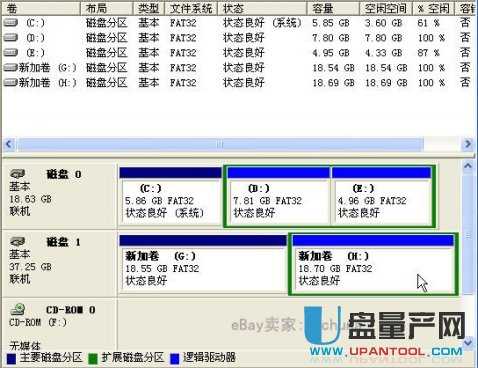
那么,为什么我们需要对硬盘进行分区呢?硬盘分区的必要性主要体现在以下几个方面:
一是数据组织更加清晰。通过将硬盘划分为多个分区,我们可以将不同类型的文件存储在不同的分区中,如系统文件、工作文件、娱乐文件等,这样有助于我们更好地管理和查找文件。
二是提高系统性能。合理的分区可以提高系统的读写速度。例如,将操作系统安装在单独的分区上,可以减少系统盘上的碎片,提高系统的稳定性和运行速度。
三是增强数据安全性。分区可以在一定程度上保护数据的安全。当硬盘出现故障时,如果数据分散在不同的分区中,即使一个分区受损,其他分区的数据仍然可以保留。此外,通过创建备份分区或安装双系统,我们还可以进一步提高数据的安全性和系统的灵活性。
接下来,我们来看看如何对硬盘进行分区。硬盘分区的具体步骤可能会因操作系统和使用的分区工具的不同而有所差异。以下以Windows操作系统为例,介绍使用磁盘管理工具进行硬盘分区的步骤:
第一步,打开磁盘管理工具。在Windows系统中,我们可以通过右键点击“此电脑”或“计算机”图标,选择“管理”选项,然后在弹出的计算机管理窗口中点击“磁盘管理”来打开磁盘管理工具。
第二步,查看硬盘信息。在磁盘管理工具中,我们可以看到所有硬盘的详细信息,包括磁盘号、容量、分区情况等。此时,我们需要确定要对哪个硬盘进行分区,并了解该硬盘的当前状态。
第三步,收缩现有分区(如有需要)。如果硬盘上已经存在分区,并且我们希望在这些分区之间创建新的分区,那么我们需要先收缩现有分区以释放空间。在磁盘管理工具中,右键点击要收缩的分区,选择“收缩卷”选项,然后按照提示设置收缩的大小即可。
第四步,创建新分区。释放空间后,我们可以开始创建新的分区。在磁盘管理工具中,右键点击未分配的空间或收缩后的空间,选择“新建简单卷”选项。然后,按照提示设置分区的大小、分配驱动器号、格式化分区等参数即可完成新分区的创建。
第五步,验证分区结果。完成分区操作后,我们可以在磁盘管理工具中查看新的分区是否已成功创建,并检查其容量、驱动器号等是否正确。此外,我们还可以打开“此电脑”或“计算机”窗口,查看新的分区是否已经显示在列表中。
除了使用Windows自带的磁盘管理工具进行分区外,我们还可以使用第三方分区工具进行分区操作。这些工具通常具有更加丰富的功能和更加友好的用户界面,可以帮助我们更轻松地完成分区任务。然而,使用第三方工具时需要注意选择可靠的工具,并遵循其使用说明进行操作以避免数据丢失或系统损坏。
在进行硬盘分区时,我们还需要注意以下几点实用技巧:
一是合理规划分区数量和大小。分区数量和大小的规划应根据实际需求进行。过多的分区可能会导致管理上的不便,而过少的分区则可能无法充分利用硬盘空间。因此,在进行分区前,我们需要仔细考虑自己的需求并合理规划分区数量和大小。
二是避免频繁调整分区。频繁地调整分区可能会导致数据丢失或系统不稳定。因此,在进行分区操作时,我们需要谨慎考虑并尽量避免不必要的调整。如果确实需要调整分区,建议备份重要数据后再进行操作。
三是定期检查和维护分区。随着时间的推移,硬盘上的数据可能会不断增加和删除,这可能会导致分区上出现碎片或空闲空间不足等问题。因此,我们需要定期检查和维护分区以确保其正常运行。这包括清理碎片、整理文件、检查磁盘错误等操作。
四是注意备份数据。在进行任何涉及硬盘的操作前,我们都需要备份重要数据以防止数据丢失。这可以通过将数据复制到外部存储设备、创建系统镜像或使用云存储等方式实现。
综上所述,硬盘分区是电脑维护和管理中的一个重要环节。通过了解硬盘分区的基本概念、必要性、具体步骤以及实用技巧,我们可以更好地掌握硬盘分区的方法并应用于实际操作中。希望本文能帮助读者轻松掌握硬盘分区的技巧并享受更加高效、安全的电脑使用体验。
- 上一篇: 利用Photoshop打造童年照片的复古LOMO色调教程
- 下一篇: 哪个年龄段的人使用网络电话最多?






























